Hướng dẫn sử dụng quản lý gói Email
Cập nhật 24/12/2024Tóm Tắt Bài Viết
- 1 Hướng dẫn sử dụng quản lý gói Email
- 1.1 Bước 1: Để bắt đầu quản lý gói Email, bạn Click chuột vào Đăng ký dịch vụ => Email
- 1.2 Bước 2: Màn hình sẽ hiển thị các dịch vụ cần quản lý, bạn click chọn Email Hosting, để quản lý dịch vụ email
- 1.3 Bước 3: Bạn chọn dịch vụ bạn cần mua
- 1.4 Bước 4: Điền thông tin tên miền của bạn để sử dụng dịch vụ
- 1.5 Bước 5: Sau khi điền xong, Click chọn Đăng ký dịch vụ
- 1.6 Bước 6: Để xem thông tin tên miền vừa đăng ký, bạn hãy Click chọn Quản lý dịch vụ => Email => Email Hosting BKNS
- 1.7 Bước 7: Khi khách hàng thanh toán dịch vụ thành công, sẽ hiển thị trạnh thái hoạt động
- 1.8 Bước 8: Tiếp theo bạn cần tạo Email, bằng cách click chọn Manage Email Accounts => New Account
- 1.9 Bước 9: Màn hình sẽ hiển thị thông tin tạo Email, sau khi nhập thông tin, click chọn Save
- 1.10 Bước 10: Để sửa thông tin, bạn nhấn chọn Edit Account
- 1.11 Bước 11: Để đăng nhập vào tài khoản Email, nhấn chọn Truy cập vào Webmail lấy đường dẫn
- 1.12 Bước 12: Thông tin hiển thị, nhập email vừa tạo ở bước trên
- 1.13 Bước 13: Trang quản lý Email hiển thị
- 1.14 Bước 14: Để thay đổi mật khẩu Email, nhấp chọn Thay đổi mật khẩu Email
- 1.15 Bước 15: Giao diện thay đổi mật khẩu sẽ hiển thị
- 2 Tổng kết
Biết sử dụng quản lý gói Email sẽ giúp bạn kiểm soát và tối ưu hóa việc sử dụng dịch vụ email của mình. Vì vậy, bài viết dưới đây, BKNS sẽ Hướng dẫn bạn sử dụng quản lý gói Email, cùng bắt đầu tìm hiểu nhé!
Hướng dẫn sử dụng quản lý gói Email
Bước 1: Để bắt đầu quản lý gói Email, bạn Click chuột vào Đăng ký dịch vụ => Email
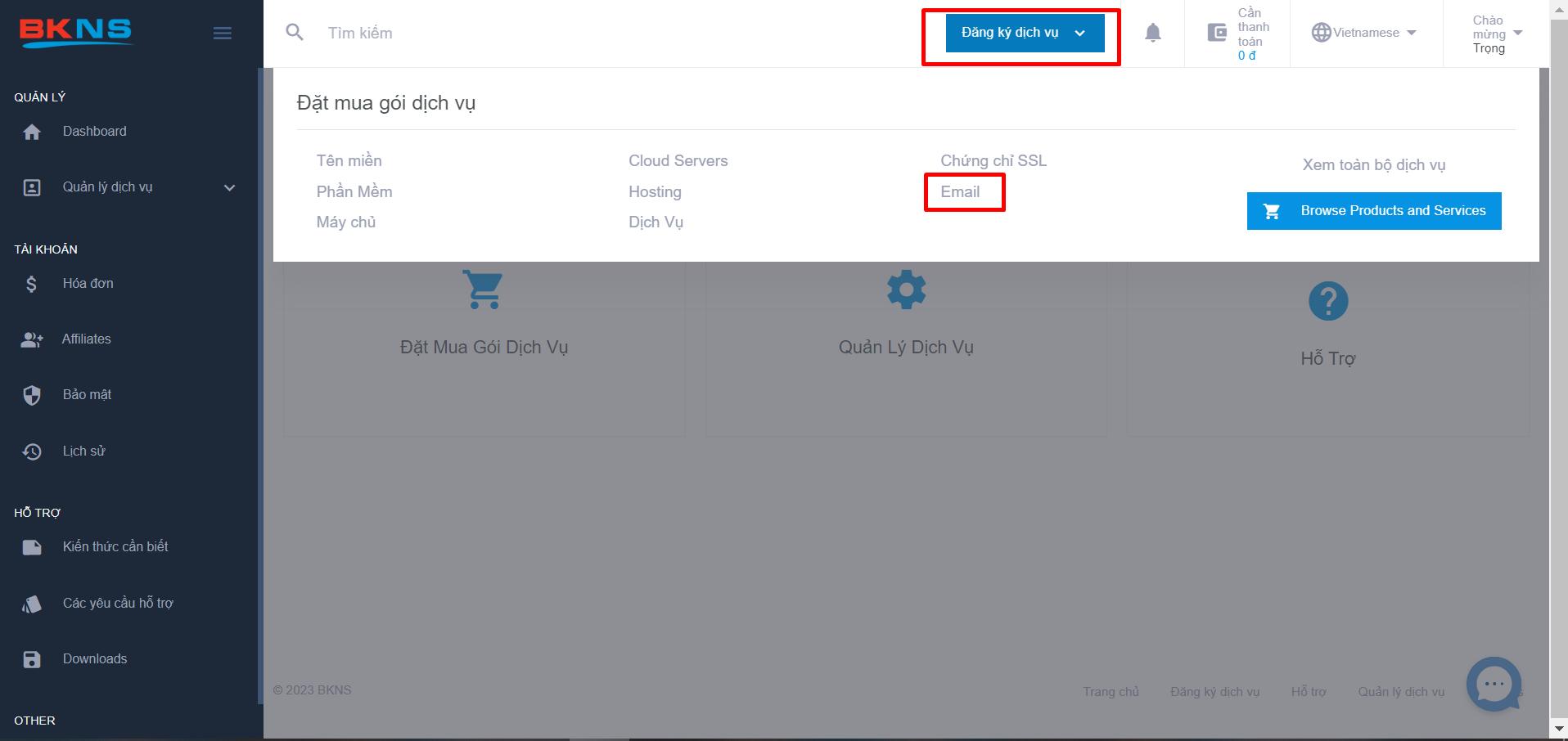
Bước 2: Màn hình sẽ hiển thị các dịch vụ cần quản lý, bạn click chọn Email Hosting, để quản lý dịch vụ email

Bước 3: Bạn chọn dịch vụ bạn cần mua
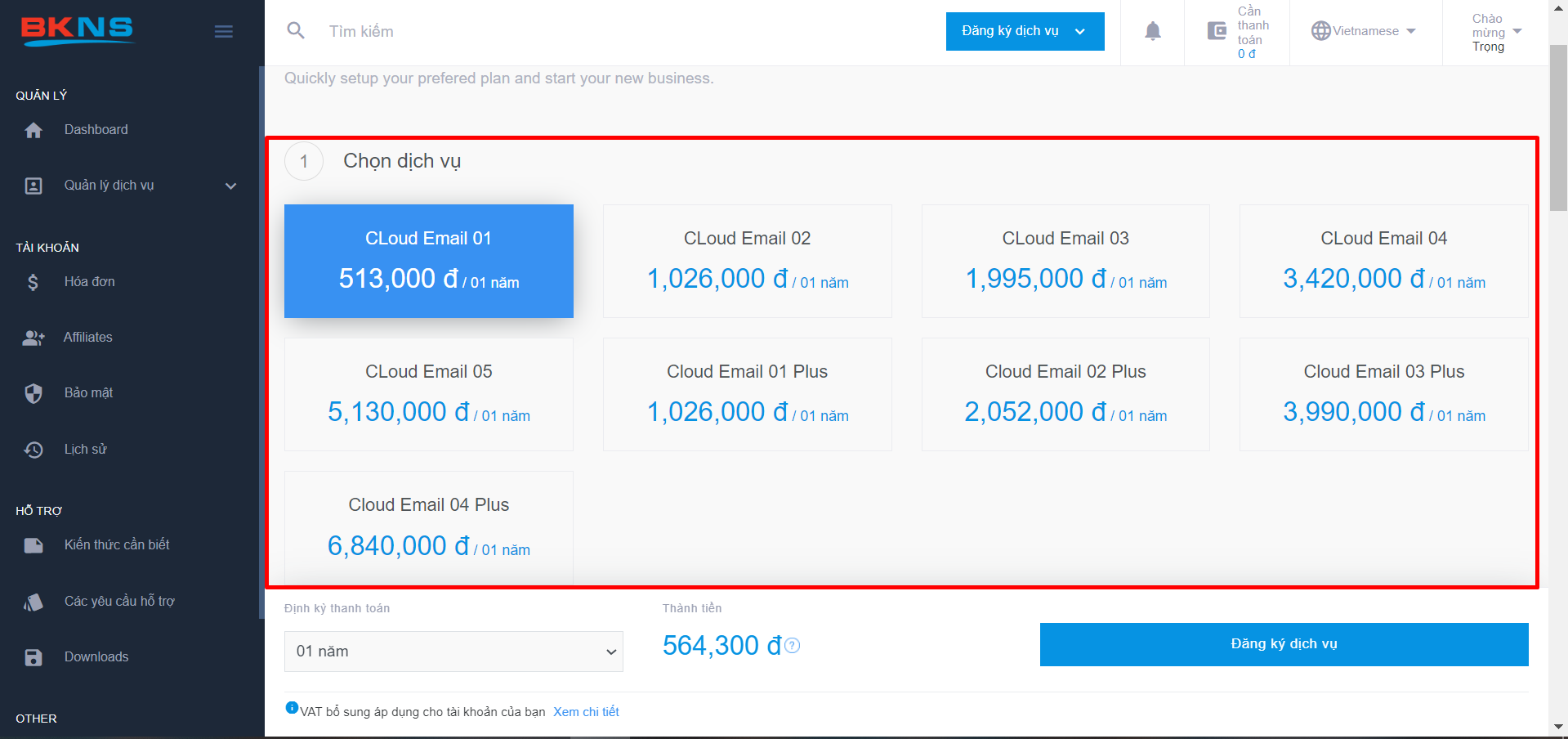
Bước 4: Điền thông tin tên miền của bạn để sử dụng dịch vụ
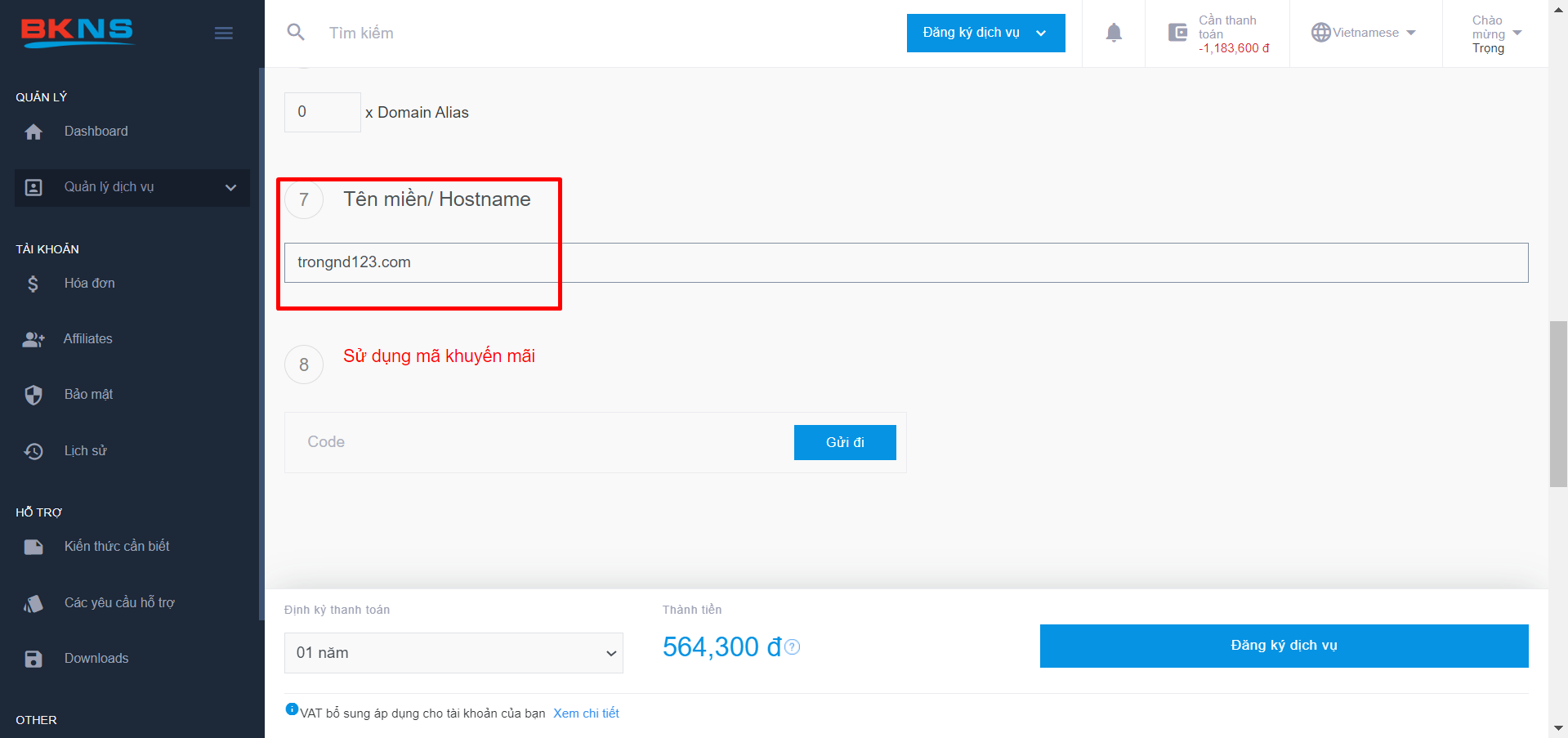
Bước 5: Sau khi điền xong, Click chọn Đăng ký dịch vụ
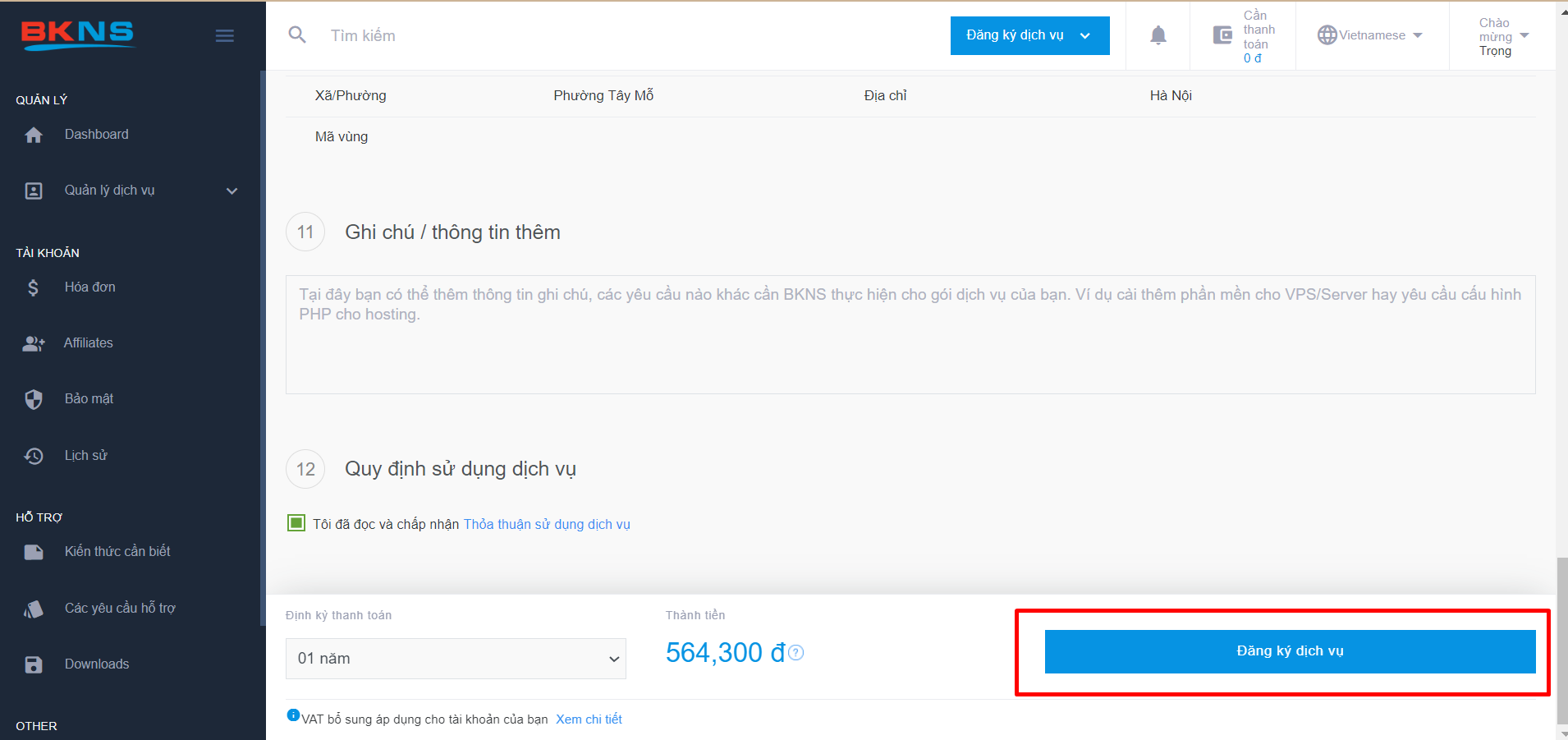
Bước 6: Để xem thông tin tên miền vừa đăng ký, bạn hãy Click chọn Quản lý dịch vụ => Email => Email Hosting BKNS
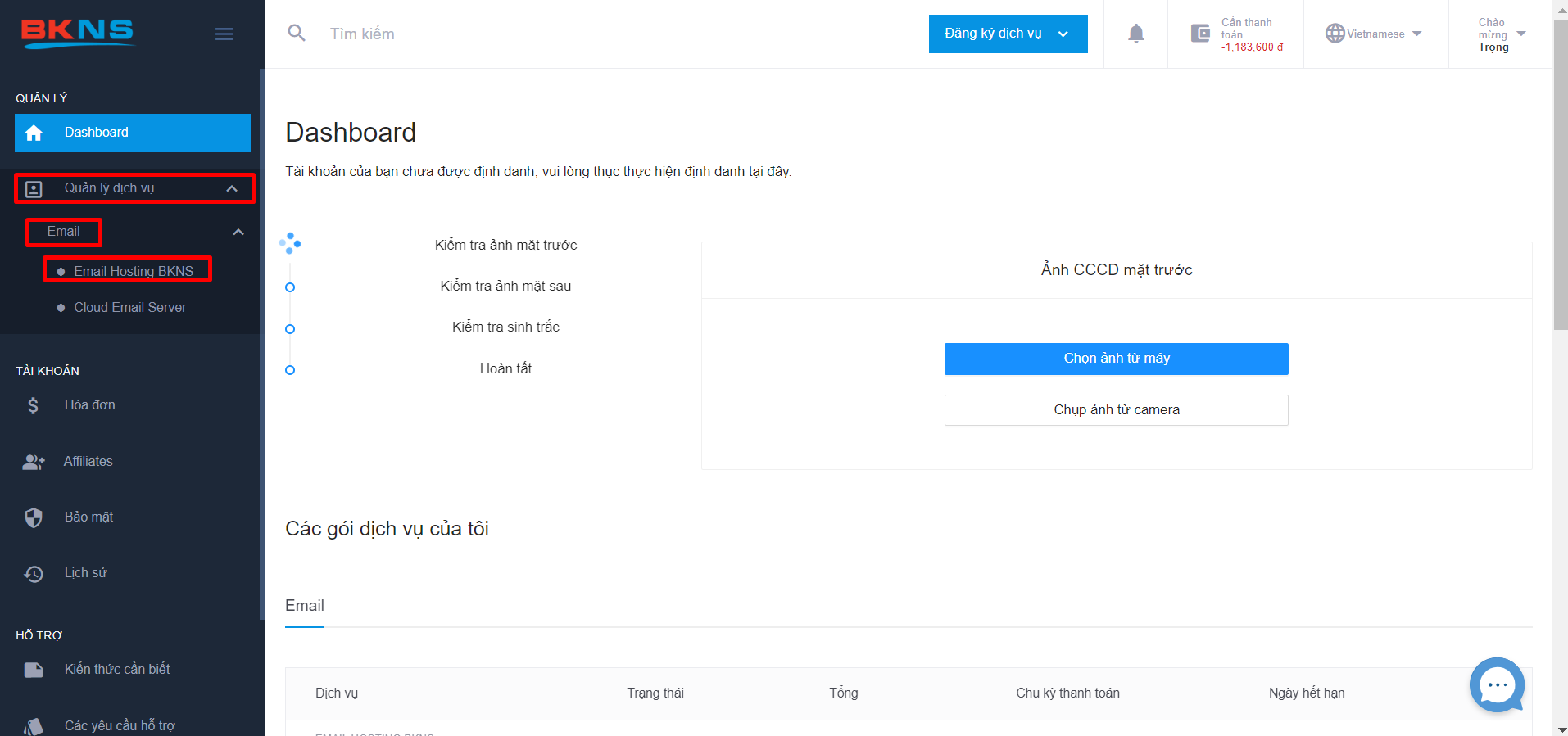
Bước 7: Khi khách hàng thanh toán dịch vụ thành công, sẽ hiển thị trạnh thái hoạt động

Bước 8: Tiếp theo bạn cần tạo Email, bằng cách click chọn Manage Email Accounts => New Account
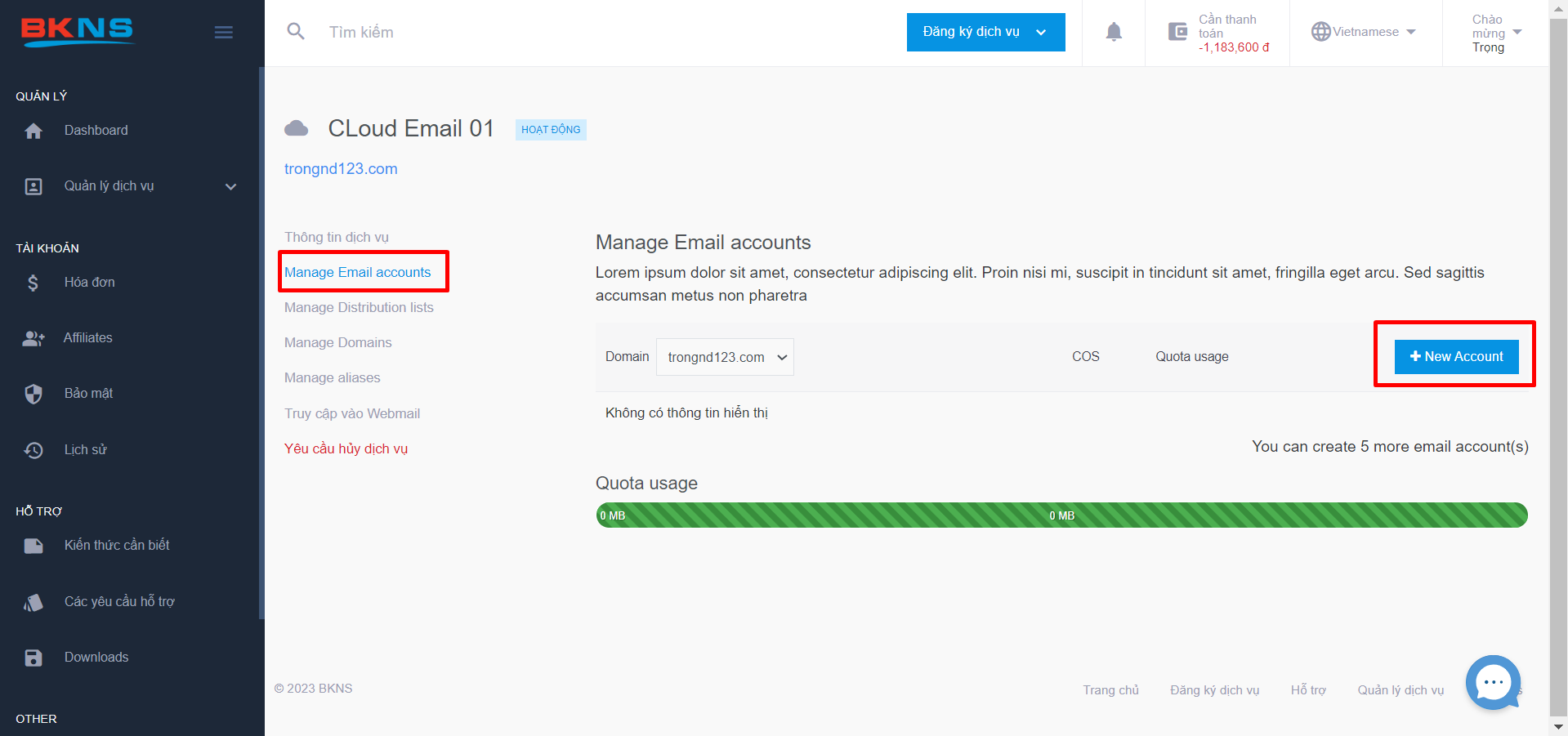
Bước 9: Màn hình sẽ hiển thị thông tin tạo Email, sau khi nhập thông tin, click chọn Save

Bước 10: Để sửa thông tin, bạn nhấn chọn Edit Account
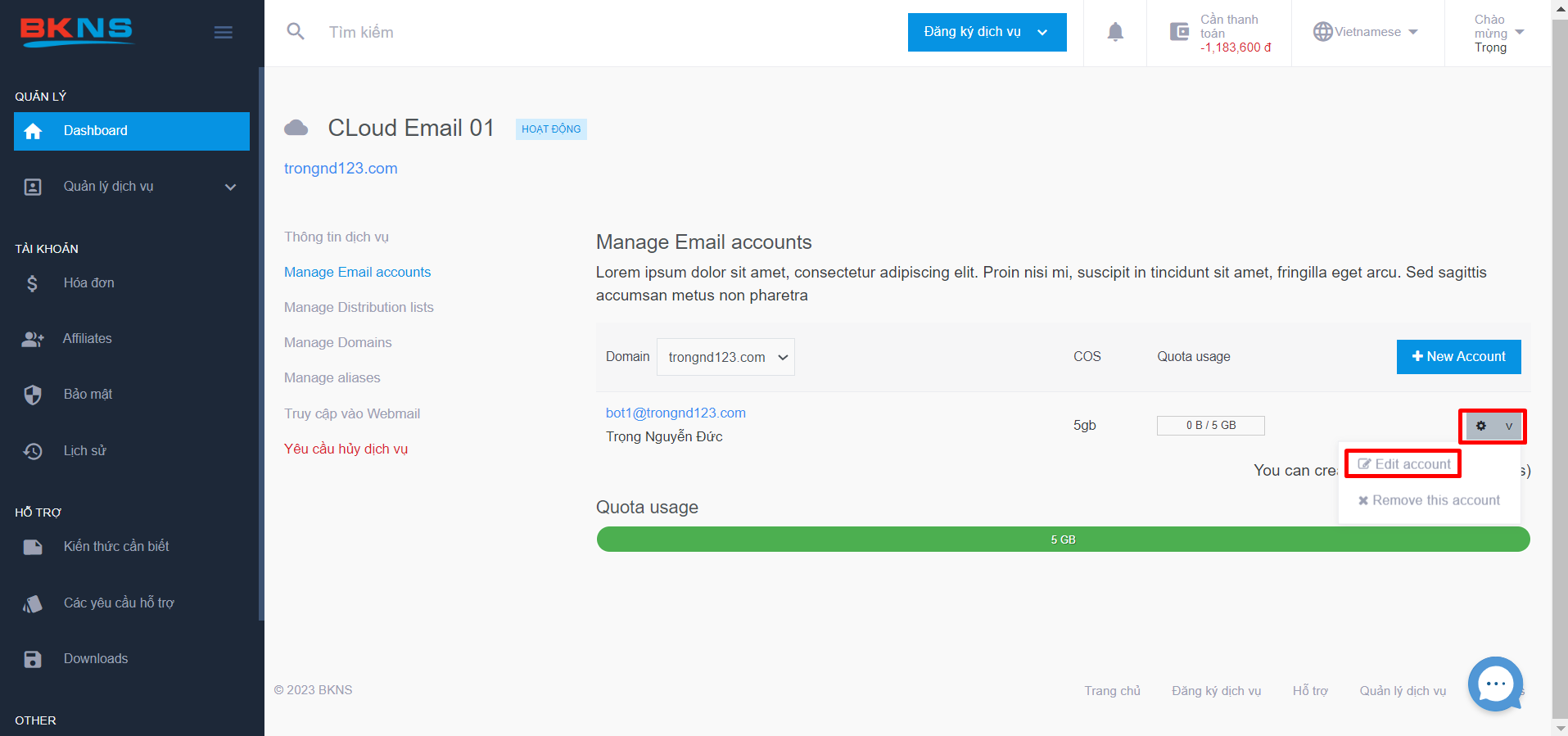
Bước 11: Để đăng nhập vào tài khoản Email, nhấn chọn Truy cập vào Webmail lấy đường dẫn


Bước 12: Thông tin hiển thị, nhập email vừa tạo ở bước trên

Bước 13: Trang quản lý Email hiển thị

Bước 14: Để thay đổi mật khẩu Email, nhấp chọn Thay đổi mật khẩu Email
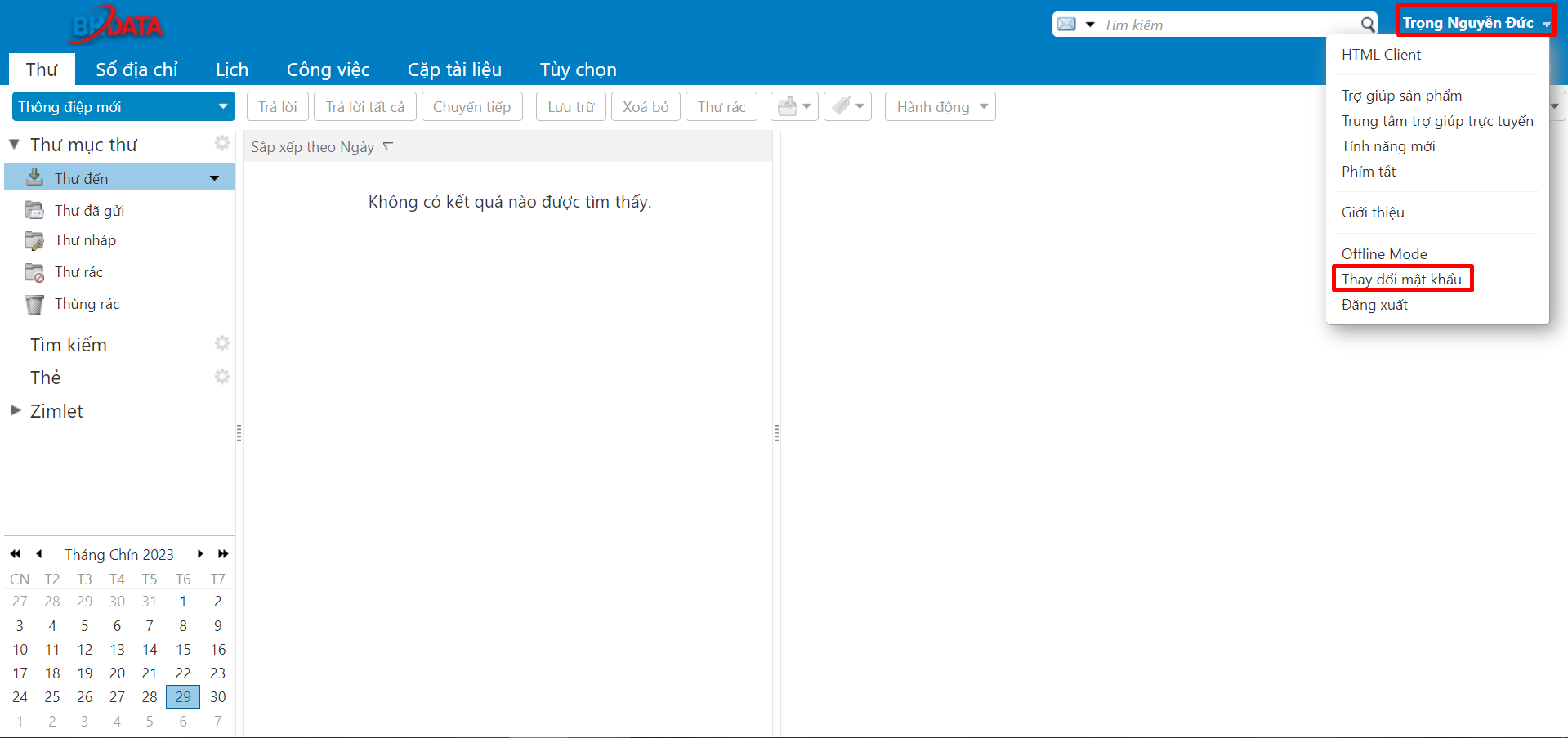
Bước 15: Giao diện thay đổi mật khẩu sẽ hiển thị

Tổng kết
Trên đây, BKNS đã hướng dẫn bạn sử dụng quản lý gói Email, thật đơn giản phải không nào! BKNS mong rằng bài viết sẽ đe lại được giá trị cho bạn.
Hãy tiếp tục theo dõi huongdan.bkns.vn để không bỏ lỡ những bài hướng dẫn hữu ích khác nhé!
Chúc bạn thành công!
